在使用Word文档时,调整版面大小是一个常见的需求,无论是为了打印、阅读还是设计需要,掌握如何放大或缩小Word文档的版面都是非常重要的技能,本文将详细介绍如何在Microsoft Word中实现这一目标,并提供一些实用的小技巧和常见问题解答。
通过页面布局调整版面
1、打开“页面布局”选项卡:在Word文档顶部的菜单栏中找到并点击“页面布局”选项卡,这是所有与页面设置相关的工具所在的位置。
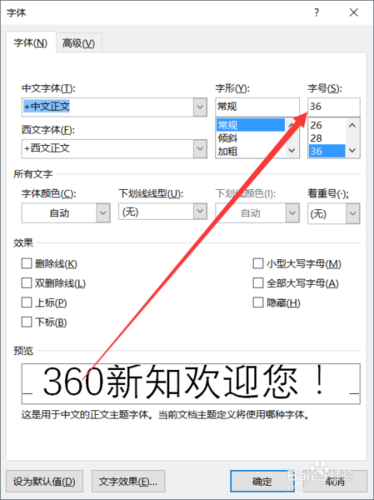
2、修改纸张大小:
在“页面布局”选项卡下,点击“大小”按钮(通常显示为A4或其他默认尺寸)。
从下拉菜单中选择你想要的纸张尺寸,如Letter、A3等,如果没有你需要的尺寸,可以选择“更多纸张大小…”来自定义。
3、调整页边距:
同样在“页面布局”选项卡下,找到“边距”按钮(通常显示为普通、窄、宽等预设选项)。
点击后选择适合你需求的边距设置,如果需要更精确的控制,可以选择“自定义边距…”进行详细设置。
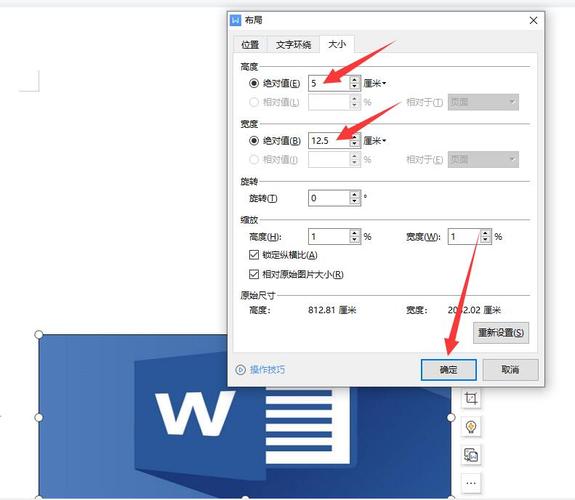
4、更改方向:如果你希望将文档从纵向改为横向或者反之亦然,可以在“页面布局”选项卡中找到“方向”按钮(图标为一个带有箭头的矩形),然后选择“纵向”或“横向”。
虽然上述方法能够改变实际的页面大小,但有时候我们只是想暂时放大视图以便更好地编辑或查看文档内容,这时可以使用以下两种简单的方法:
1、滚动条上的缩放滑块:位于Word窗口右下角有一个小型的滑动条,通过拖动它就可以快速地放大或缩小视图比例,向左拖动减小倍数,向右则增加。
2、快捷键操作:按住Ctrl键的同时滚动鼠标滚轮也可以实现同样的效果——向上滚动鼠标滚轮可放大视图,向下滚动则缩小,直接按下Ctrl+Shift+加号(+)键组合也能放大视图;相应地,Ctrl+Shift+减号(-)则是缩小视图。
利用表格辅助排版
对于需要特别规划空间的情况,比如制作简历、报告封面等,创建表格来帮助定位元素位置会非常有帮助,以下是创建简单表格的基本步骤:
1、切换到“插入”选项卡。
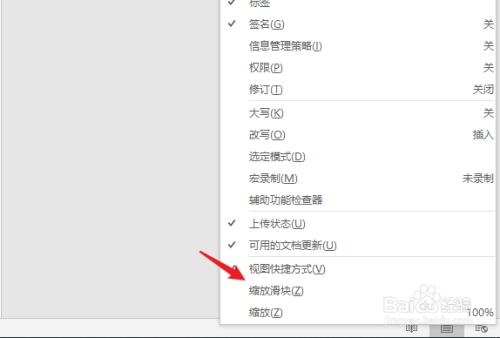
2、点击“表格”,根据需要选择行数和列数,或者绘制自由形式的表格。
3、选中单元格后可以通过右键菜单访问更多格式化选项,如合并单元格、调整高度宽度等。
保存设置以备将来使用
当你完成了对文档版面的所有调整之后,记得保存这些更改,这样下次打开相同类型的文件时就可以直接应用之前的配置了,具体做法是在完成所有修改后点击左上角的“文件”>“另存为”,并在弹出对话框中选择合适的位置及格式保存即可。
FAQs
Q1: 如何恢复Word文档到默认的版面设置?
A1: 如果你想重置所有关于页面布局方面的改动,最简单的方法是重新创建一个新文档,如果你不想丢失当前文档的内容,可以尝试手动调整各项参数回到初始状态,例如将纸张大小设回标准A4,页边距设置为普通值等。
Q2: 为什么即使我已经改变了页面大小,打印出来的结果仍然不正确?
A2: 这种情况通常是因为打印机驱动程序的问题或是选择了错误的打印机属性设置,请确保已正确安装了适用于您设备的最新版驱动程序,并且在打印前检查是否选择了正确的打印机型号以及相应的纸张类型和尺寸,某些特殊材质的纸张可能需要特定的打印设置才能获得最佳效果。
以上内容就是解答有关word怎么放大版面的详细内容了,我相信这篇文章可以为您解决一些疑惑,有任何问题欢迎留言反馈,谢谢阅读。
内容摘自:https://news.huochengrm.cn/cyzd/11902.html
